
Ике җирле йөрү өчен томның берсенең диск мәйданында берләшү яки зурайту ясау өчен, сез бүлекләрне берләштерергә тиеш. Моның өчен өстәмә бүлекләрнең берсе кулланыла, ул саклагыч ватылганчы. Бу процедура икесен дә мәгълүматны саклап калырга һәм аны бетерү белән алып барылырга мөмкин.
Каты диск бүлекләрен берләштерегез
Сез логик дискларны ике вариантның берсе белән берләштерә аласыз: диск бүлекләре яки урнаштырылган Windows коралы белән эшләү өчен махсус программалар куллану. Беренче ысул иң мөһиме, чөнки гадәттә дисктан диспансларга күчерү турында мәгълүмат берләштерелгәндә, ләкин стандарт тәрәзәләр барысын да бетерә, берләшүче бүлек файлларын калдыра. Ләкин, файллар әһәмиятсез яки югалган булса, сез өченче як программасын кулланмыйча эшли аласыз. Localирле дискларны Windows 7 һәм бу ОСның заманча версияләренә берләштергән процессы бер үк булачак.Метод 1: Аомей бүлегендә ярдәмче стандарт
Бу бушлай диск бүлек менеджеры бүлекләрне югалтусыз берләштерергә булыша. Барлык мәгълүматлар да дискларның берсенә аерым папкага күчереләчәк (гадәттә бу системалы). Программаның уңайлыгы - башкарылган гамәлләрнең гадилеге һәм рус телендә интуитив интерфейс.
Aomei бүлеген йөкләү ярдәмчесе
- Программа төбендә дискка уң төймә белән басыгыз (мәсәлән, (S :)), сез өстәмә өстәргә һәм "Керү бүлекләрен" сайларга телисез.
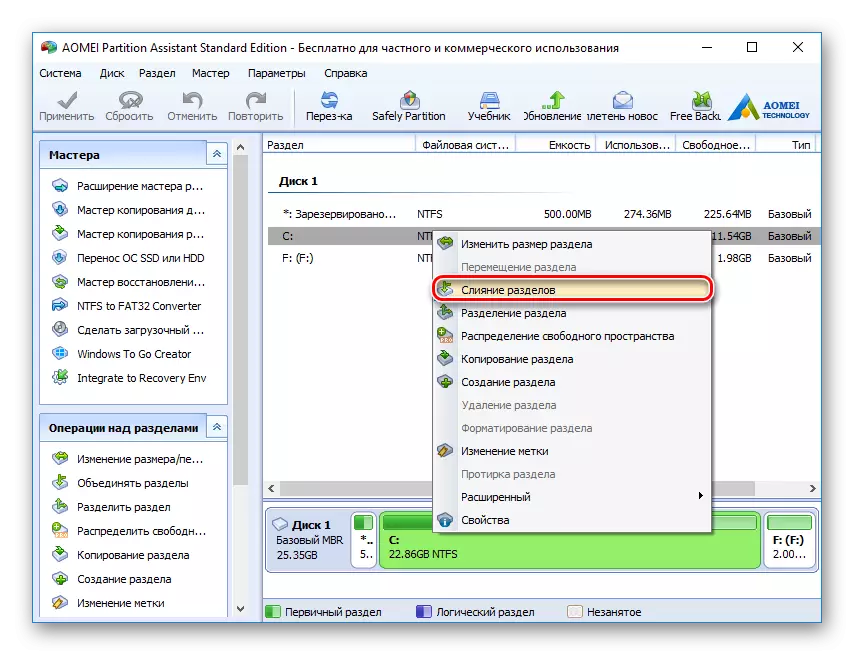
- Тәрәзә пособи табарга теләгән дискны билгеләргә теләгән пәйда пәйда була (C :)). ОК төймәсенә басыгыз.
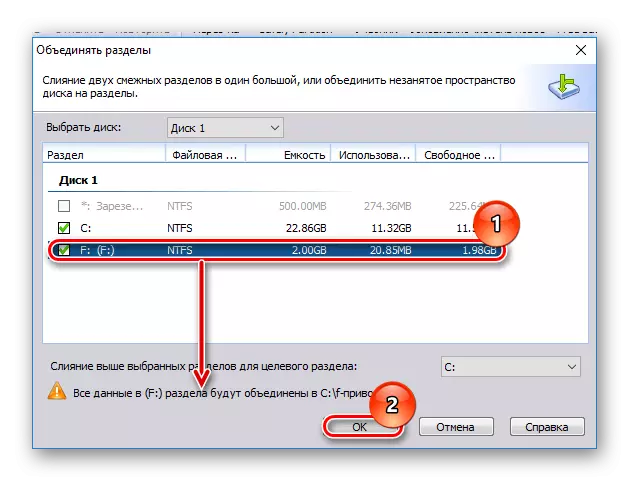
- Кичектерелгән операция булдырылды, аны хәзер башкара башлау, "Куллану" төймәсенә басыгыз.
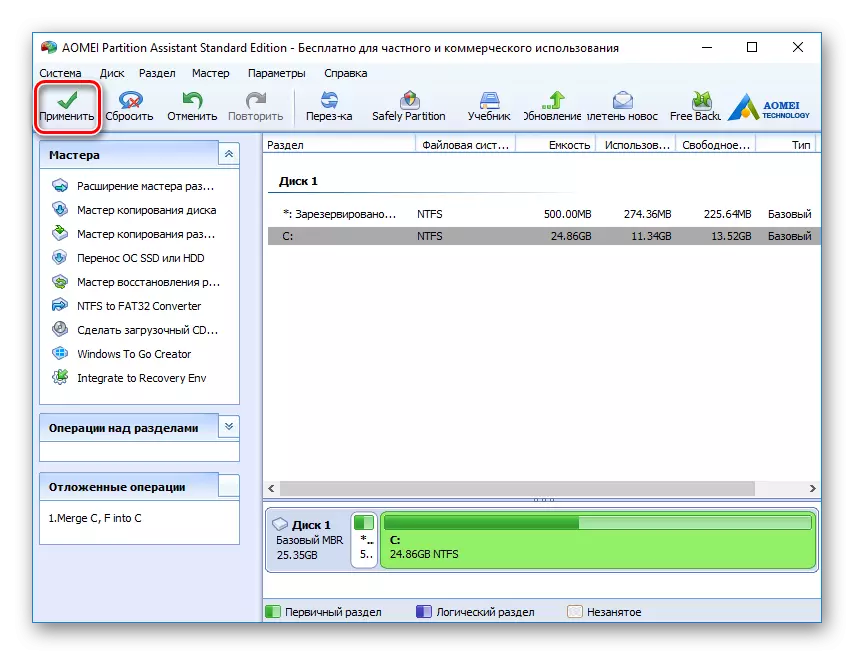
- Программа күрсәтелгән параметрларны кабат тикшерәчәк, һәм алар белән ризалашсагыз, "Бар" төймәсенә басыгыз.
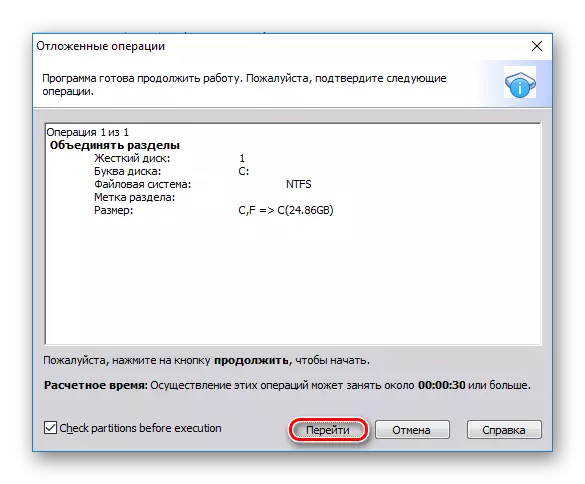
Тагын бер раслау белән тәрәзәдә "Әйе" басыгыз.

- Аерылу башланачак. Операцияне башкару процессы алдагы алгарыш барын контрольдә тотарга мөмкин.

- Бәлки, файдалы хезмәт диск хата системасында табылыр. Бу очракта ул аларны төзәтергә тәкъдим итәчәк. "Аны төзәтегез" төймәсенә басыгыз.
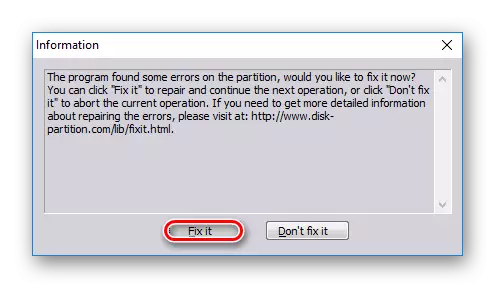
Комбинацияне тәмамлагач, төпкә кушылган дисктан барлык мәгълүматлар, сез тамыр папкасында табарсыз. Ул чакырылачак X-диск , кайда X. - Дискның хәрефе, бәйләнгән.
Метод 2: Минитул бүлегенең сихерчесе
Минитул бүлегенең остасы да бушлай, ләкин шул ук вакытта барлык кирәкле функцияләр җыелмасы бар. Аның белән эшләү принцибы алдагы программадан бераз аерылып тора, һәм төп аермалар - интерфейс һәм тел - минитулап бүлекләре остазы тизлек юк. Ләкин, инглиз телен яхшы белү белән эшләргә. Ассоциация процессындагы барлык файллар күчереләчәк.
- Өстәмә һәм сул менюда өстәргә теләгән бүлекне күрсәтегез, берләшү бүлеген сайлагыз.
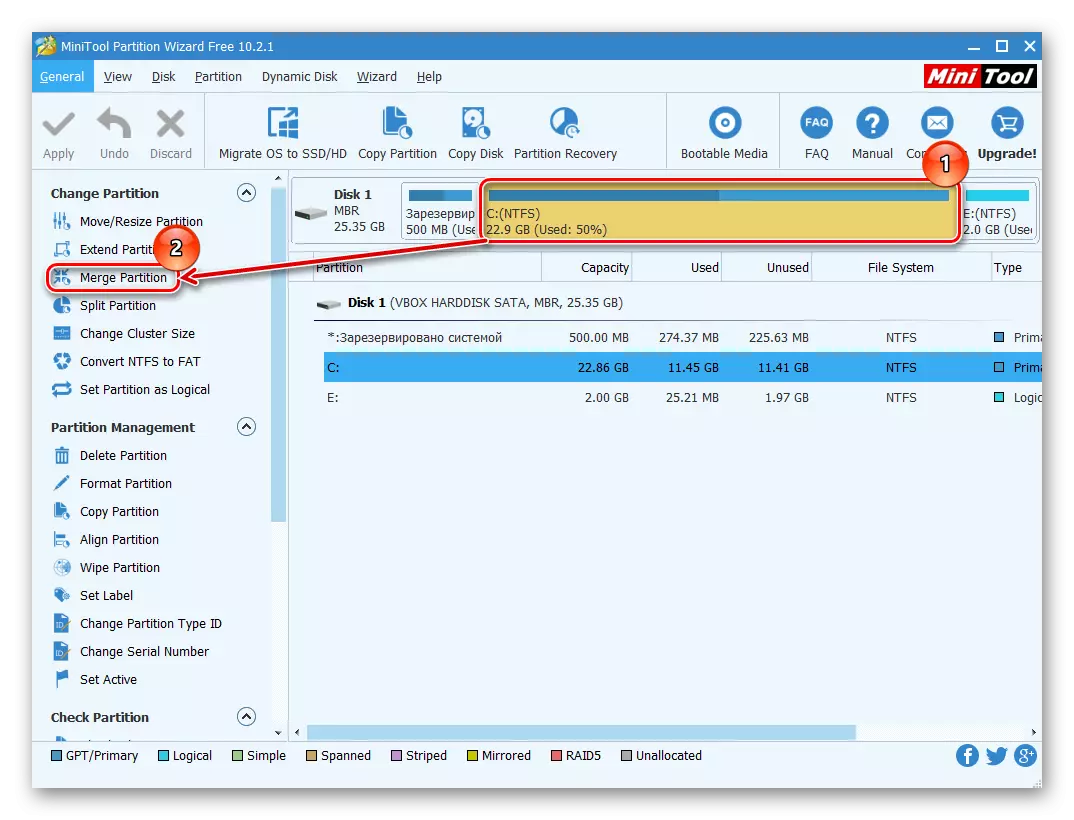
- Ачылган тәрәзәдә сезгә тоташу булачак диск сайлауны расларга кирәк. Әгәр дә сез дискны үзгәртергә уйласагыз, тәрәзә башында кирәкле вариантны сайлагыз. Аннары киләсе басып чираттагы адымга керегез.
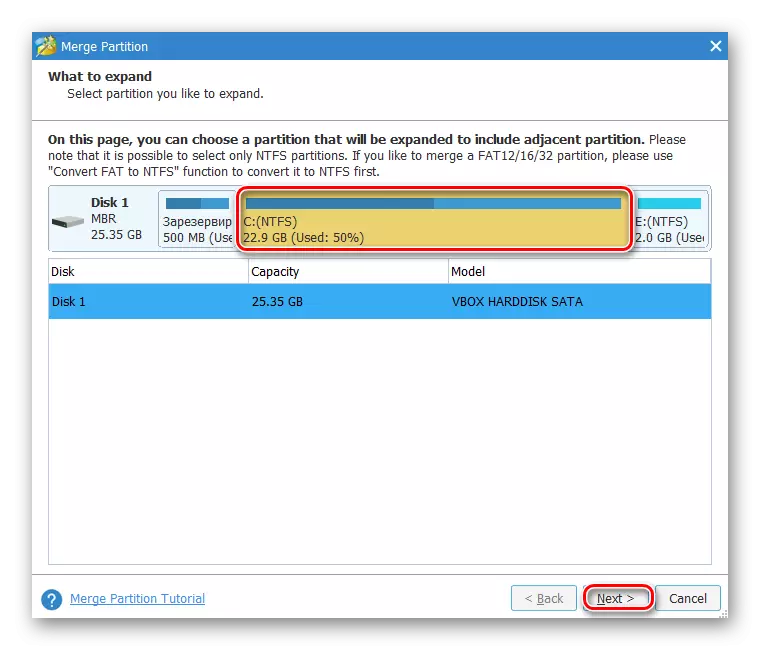
- Тәрәзә башында кирәкле вариантка басып, төп өлешен сайлагыз. Кичше билгесе төргә кадәр булган күләмне билгеләде, һәм барлык файллар күчереләчәк. Сайлауны сайлаганнан соң.
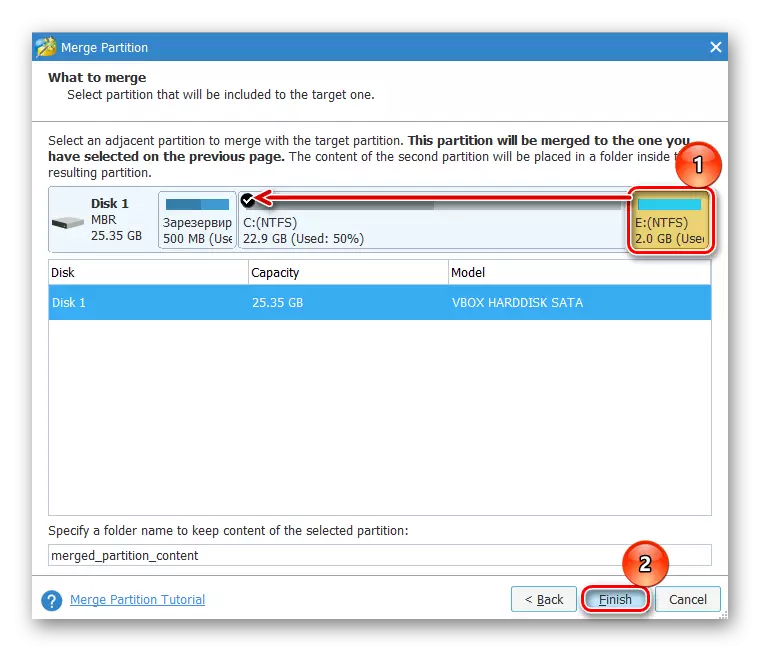
- Кичектерелгән операция булдырылачак. Аны башкаруны башлау өчен, төп программа тәрәзәсендә "Куллану" төймәсенә басыгыз.
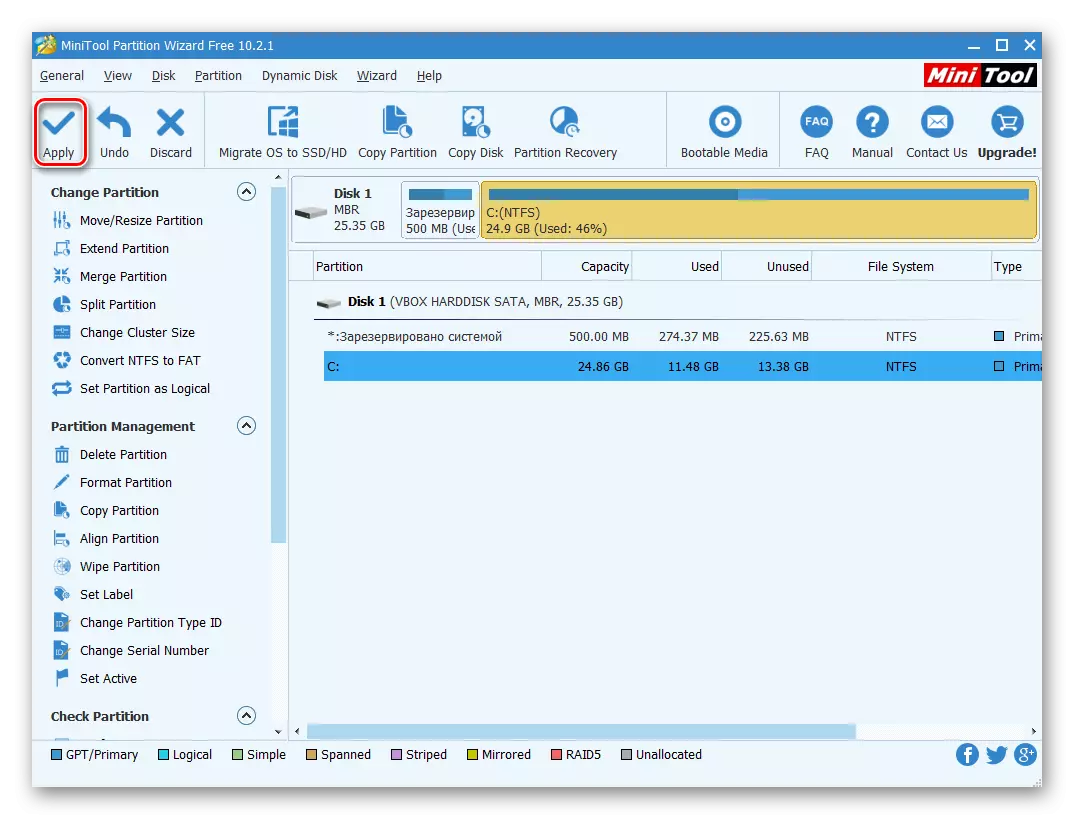
Алдан эшләтеп җибәрелгән файллар - кушылу булган диск тамыр папкасы эзли.
Метод 3: Акронис Диск директоры
Акронис Диск директоры - бүлекләрне берләштерә торган тагын бер программа, хәтта файл системалары булса да. Әйткәндәй, югарыда телгә алынган берничелле аналоглар бу мөмкинлек белән мактана алмыйлар. Махсус мәгълүматлар да төп күләмгә күчереләчәк, ләкин алар арасында шифрланган файллар булмаса - бу очракта союз мөмкин булмас.
Acronis диск директоры түләнгән, ләкин уңайлы һәм күп функцияле программа, шуңа күрә ул сезнең арсеналда булса, тавышны аның аша тоташтырыгыз.
- Тоташырга теләгән тавышны, менюның сул ягында, "Комбайны комбайны" сайлагыз.

- Яңа тәрәзәдә, төп кешегә бәйләнергә теләгән бүлекне күрсәтегез.
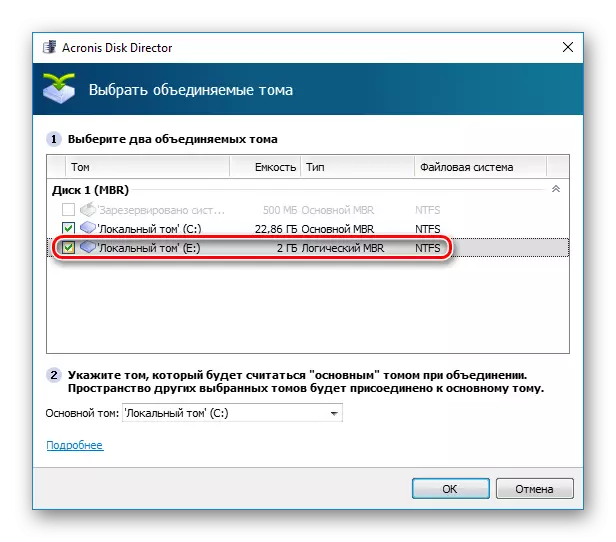
Сез ачылган меню ярдәмендә "төп" күләмне үзгәртә аласыз.
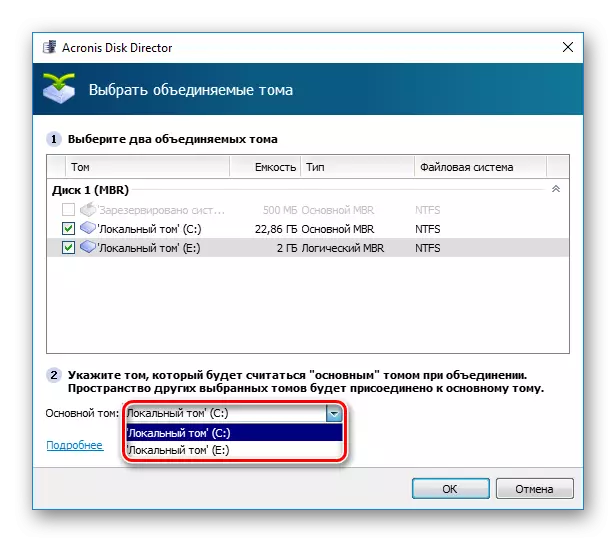
"Ярар" сайлаганнан соң.
- Кичектерелгән гамәл булдырылачак. Аны үтәүне башларга, төп программа тәрәзәсендә "Көтү операцияләрен куллану" төймәсенә басыгыз.
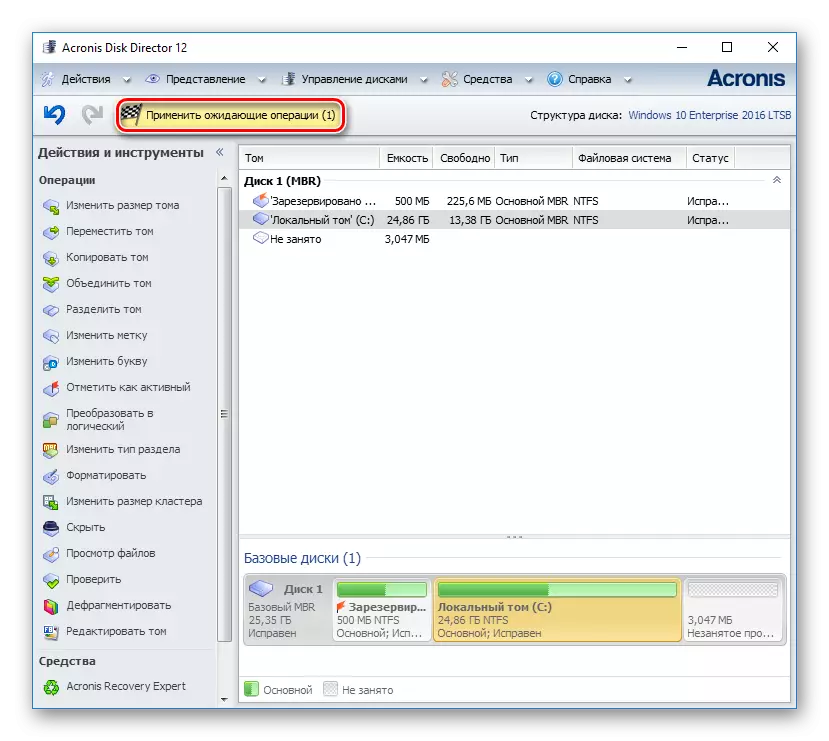
- Тәрәзә раслау һәм нәрсә булачагын раслау һәм тасвирлау белән барлыкка килә. Әгәр дә сез риза булсагыз, "Дәвам итегез" төймәсенә басыгыз.
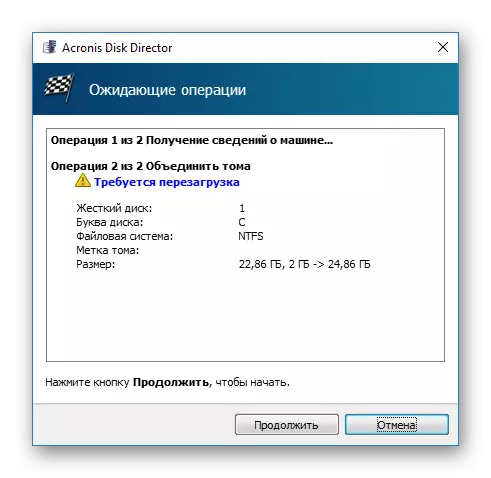
Реболаудан соң, төпкә бирелгән дискның тамыр папкасына файллар эзләгез
4 нче ысул: Windows ярдәме
Windows'ларда "диск белән идарә итү" дип аталган корраль корал бар. Ул каты дисклар белән төп чаралар белән төп чараларны ничек башкарырга икәнен белә, аеруча, шулай итеп сез томны берләштерә аласыз.
Бу ысулның төп минусы - барлык мәгълүмат бетереләчәк. Шуңа күрә, сез төп кешегә бәйләнергә теләгән дисктагы мәгълүматларның юкка чыгуын яки кирәк түгеллеген куллану мәгънәле. Сирәк очракларда, бу операцияне "диск белән идарә итү" аша үткәрү мөмкин түгел, аннары башка программаларны кулланырга туры килми, ләкин мондый проблема - кагыйдәләрдән кала.
- Төп комбинацияне басыгыз Җиңү + Р. , DiskMgmt.msc языгыз һәм бу ярдәмне ОК төймәсенә басыгыз.
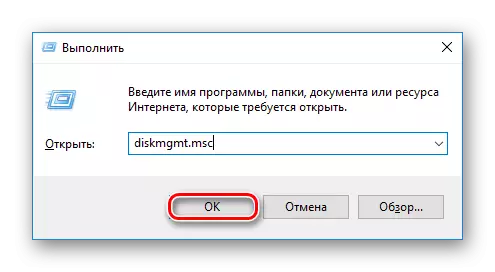
- Сез бүтәнне бәйләргә теләгән бүлекне табыгыз. Уң төймәгә басыгыз һәм "Бетертер Томны бетерү" сайлагыз.

- Раслау тәрәзәсендә "Әйе.
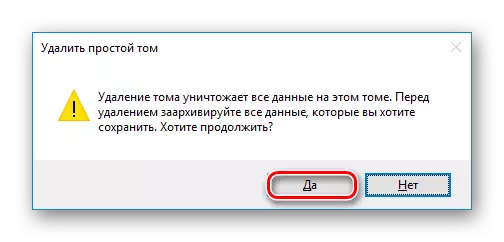
- Ерак бүлек күләме үрнәксез өлкәгә әйләнәчәк. Хәзер аны бүтән дискка өстәргә мөмкин.

Дискны табыгыз, сез киңәйтергә теләгән күләме, тычканның уң төймәсенә басыгыз һәм "Томны киңәйтегез" ны сайлагыз.
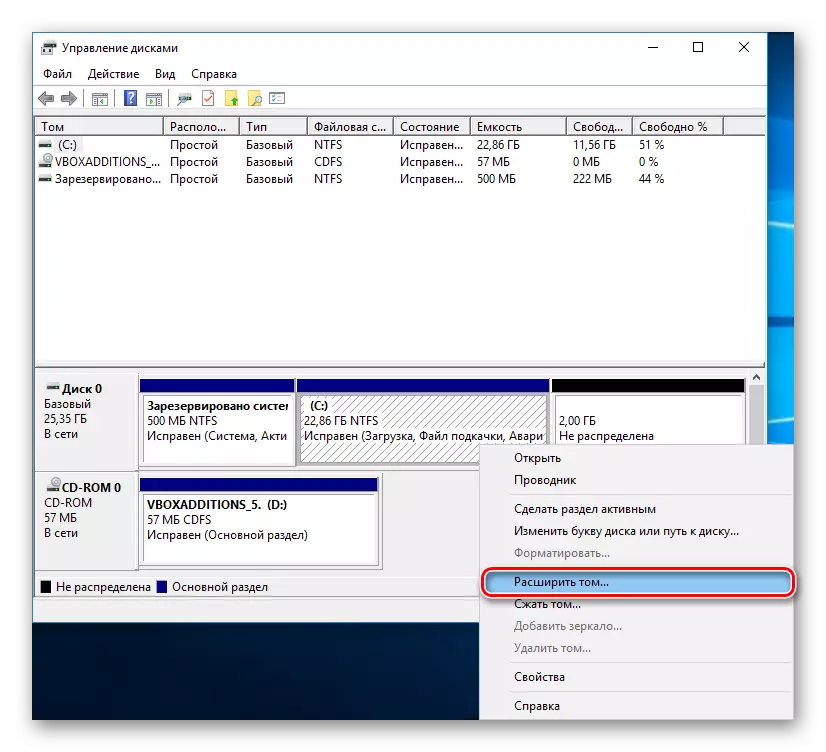
- "Томарту сихерчесе" ачылачак. "Киләсе" төймәсенә басыгыз.
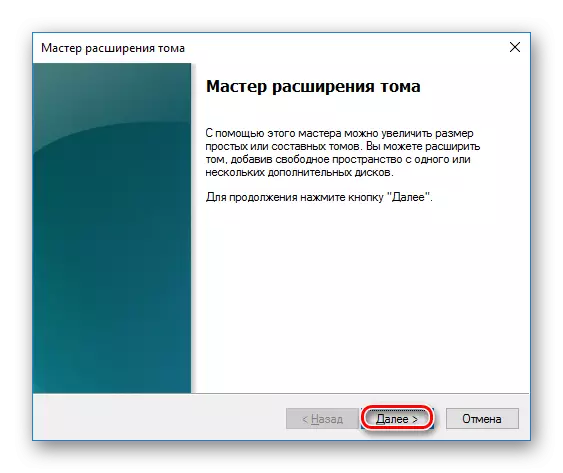
- Киләсе этапта сез дисплейга нинди күләмдә бушлай GB-ны сайлый аласыз. Әгәр дә буш урын өстәргә кирәк булса, "Киләсе" төймәсенә басыгыз.
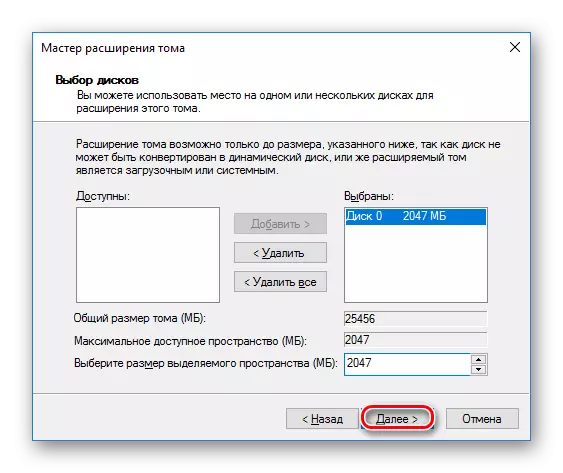
"Космик бүлеп бирелгән мәйданның күләмен сайлагыз" кырында билгеле зур диск өстәргә, күпме өстәргә теләгәнегезне күрсәтегез. Бу сан Мегабайтта күрсәтелгән, 1 ГБ = 1024 Мбны исәпкә алып.
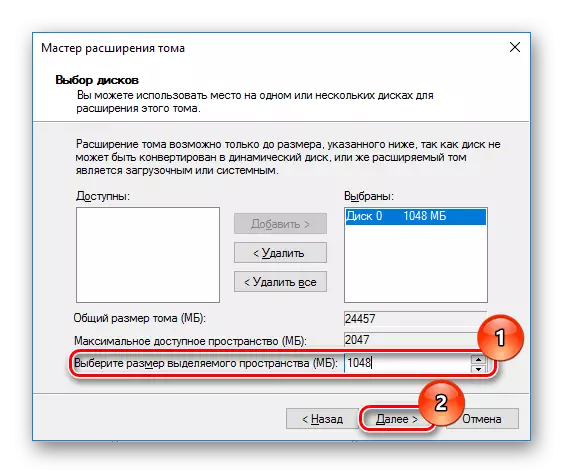
- Параметрны раслау тәрәзәсендә, Финишка басыгыз.
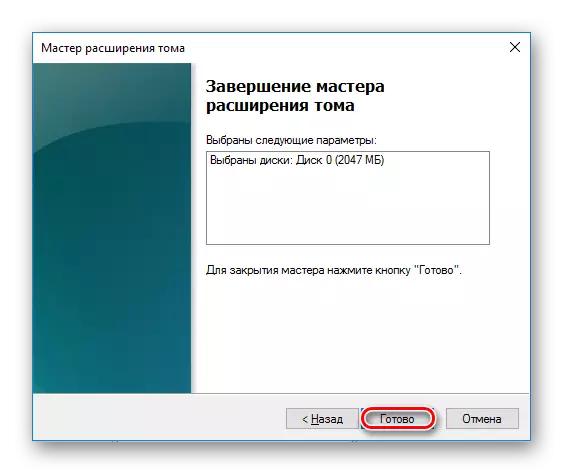
Нәтиҗә:
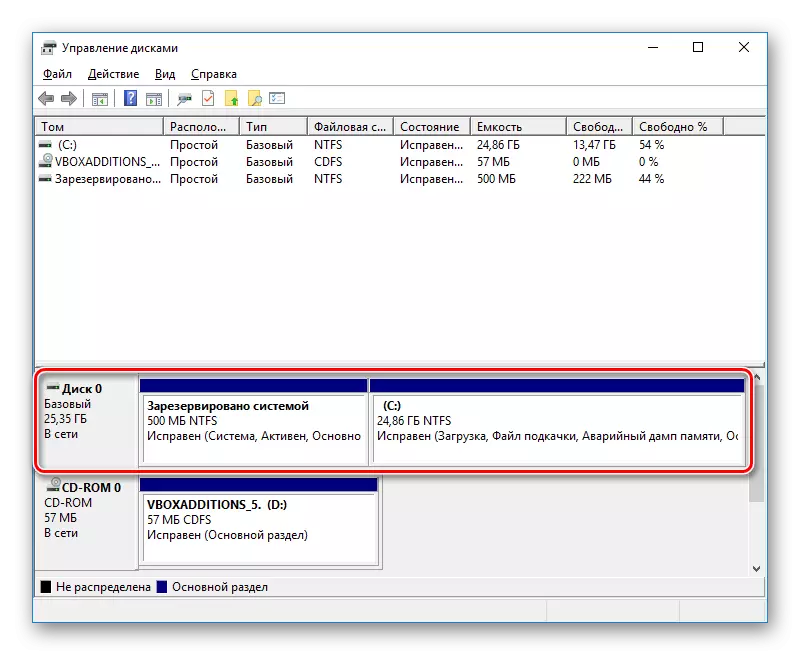
Windows'та бүлекләрне берләштергән бөтенләй гади процедура, ул диск мәйданын эффектив контрольдә тотарга мөмкинлек бирә. Программаларны куллану дискларны файлларны югалтмыйча берләштерергә вәгъдәсенә карамастан, мөһим мәгълүматларның резерв күчермәсен ясарга онытмагыз - бу саклыклы механизм булмый.
